xp系统用u盘怎么重装系统步骤
现在有不少用户习惯了使用XP系统。当的电脑卡的不行的时候。会选择重装回原来的系统。现在以云骑士装机大师为例为大家介绍一下xp系统用u盘怎么重装系统步骤。
xp系统用u盘怎么重装系统步骤步骤阅读
1、打开云骑士装机大师。点击U盘启动。选择U盘模式。选择U盘的PE版本。选中U盘。
2、选择自定义参数。模式默认选择HDD-FAT32。参数为了保证兼容性。选择NTFS和CHS。
3、选择双启动。点击一键制作启动U盘。点击一键制作启动U盘按钮。选择系统版本。
4、自动下载完系统会进入PE。云骑士便会自动制作U盘启动。
5、等待U盘启动盘完成。
6、将云骑士U盘启动盘插入电脑。进入U盘主页面。选择运行PE增强版。
7、在PE桌面上运行PE一键装机。选择安装盘符C盘。确定。
8、在下面的界面。装机工具执行映像的解压操作。
9、接着电脑会重启。开始安装xp系统。直至完成xp系统的安装。
xp系统用u盘怎么重装系统步骤操作步骤
01 制作U盘启动盘:打开云骑士装机大师。点击“U盘启动”。选择“U盘模式”。选择U盘的PE版本。选择标准版。
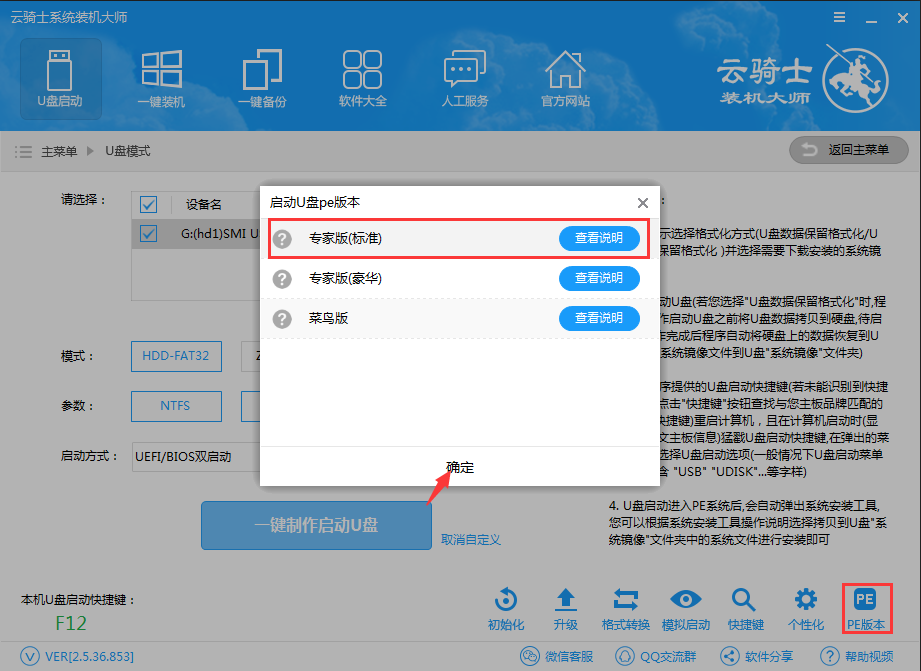
02 选中U盘。选择自定义参数。模式默认选择HDD-FAT32。参数为了保证兼容性。NTFS和CHS应当同时勾选。启动方式选择双启动。然后点击一键制作启动U盘。
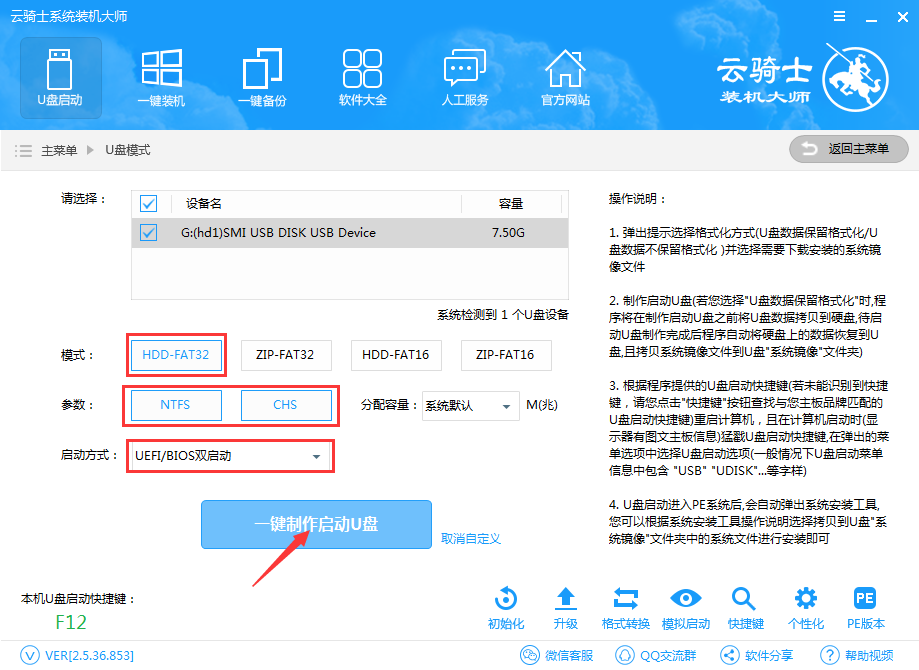
03 选择完点击“一键制作启动U盘”按钮会弹出“格式化”窗口。选择合适的选择后确定。接着是“系统选择”功能。选择原版xp系统。
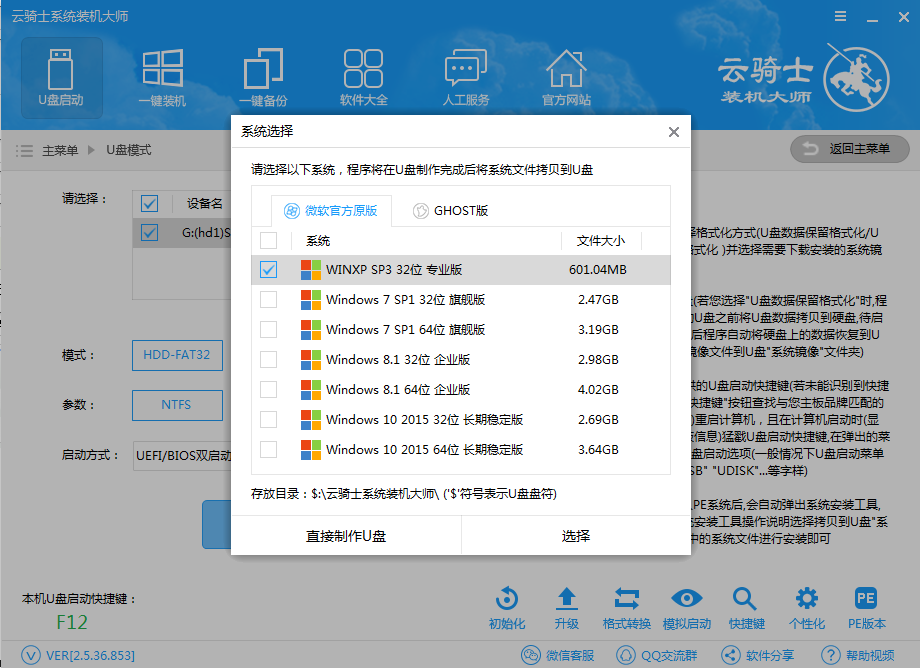
04 自动下载完xp系统后会进入PE个性化设置界面。这里直接点击保存设置并确定即可。而后云骑士便会自动制作U盘启动以及将下载系统和备份的资料导入到U盘里面。制作的过程会有点久请大家耐心等待下。云骑士U盘启动盘制作完成。
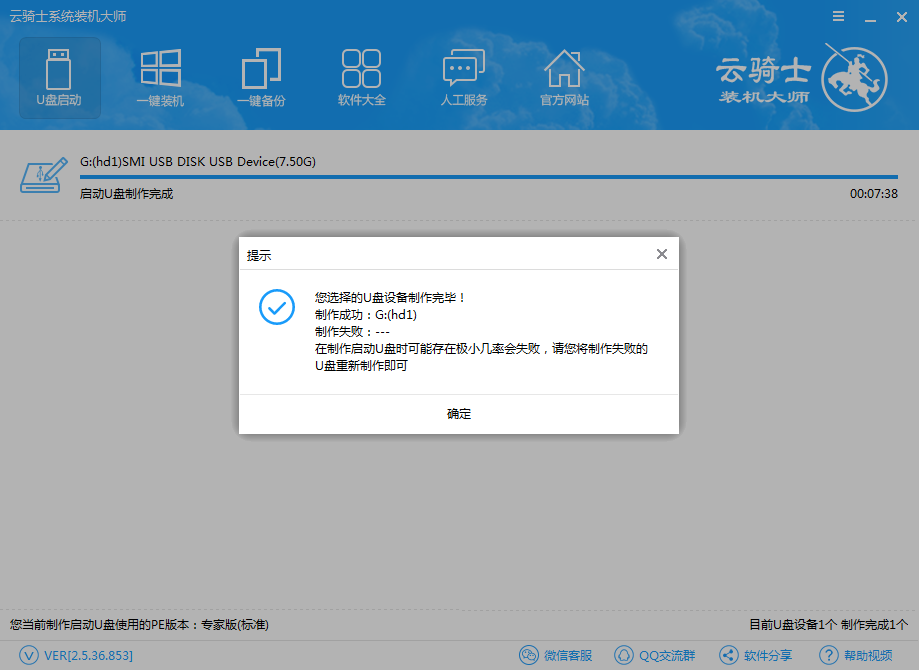
05 U盘装xp系统:将云骑士U盘启动盘插入电脑。进入U盘主页面。选择【02】运行PE增强版;
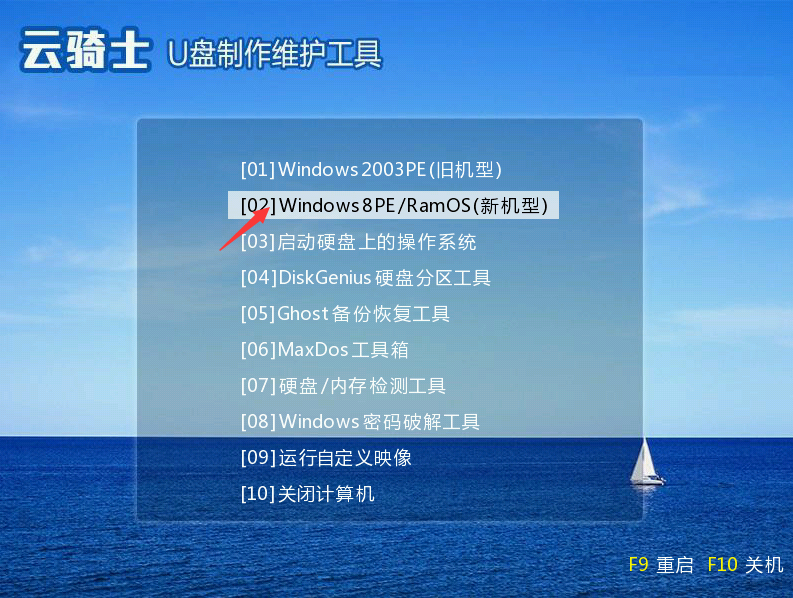
06 在PE桌面上运行【PE一键装机】。装机工具默认会加载映像路径。只需选择安装盘符C盘。确定;
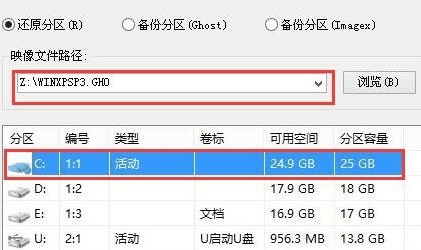
07 在下面的界面。装机工具执行映像的解压操作;
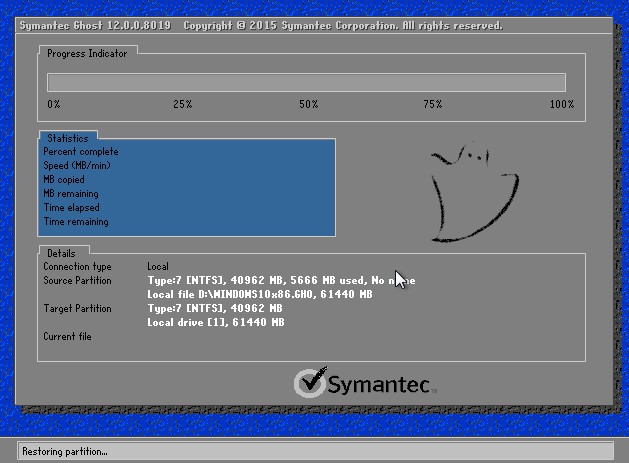
08 接着电脑会重启。开始安装xp系统。直至完成xp系统的重装;
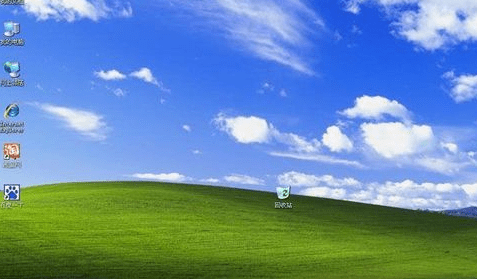
win7下安装xp双系统
在工作中。有时会想要在电脑上安装两个系统。那么在win7下安装xp双系统要怎么做到呢?赶紧跟着房子一起来操作吧。
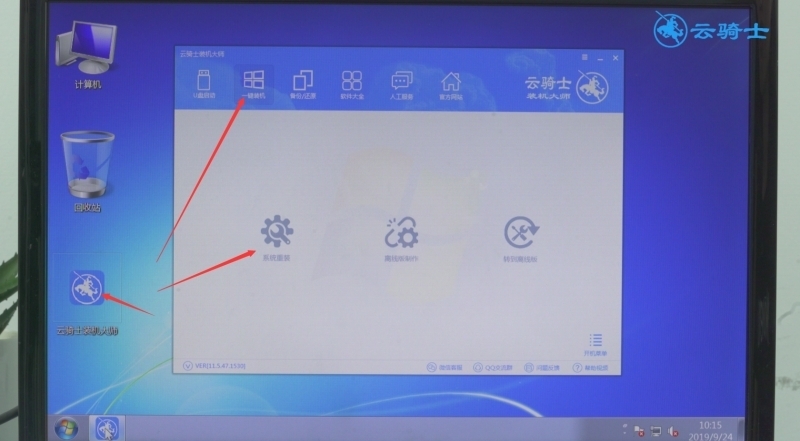
xp怎么升级到win7
电脑系统是xp的小伙伴用腻了这个系统。想要换一个系统。那么xp怎么升级到win7。以下是具体操作步骤
以升级win7 64位为例。首先在电脑上安装好重装系统软件。这里以云骑士装机大师为例

U盘启动盘相关内容
怎样用u盘给戴尔笔记本装系统教程 惠普台式机怎么用u盘重装系统步骤 惠普的笔记本怎么用u盘重装系统 怎样用启动u盘给新电脑装系统教程 用u盘给笔记本装系统教程












